Sobre a função:
Permite criar templates de formulários de pesquisa CSAT ou NPS e disparar a campanha via e-mail
Veja como fazer:
Na opção canais de envio de pesquisa, você pode configurar o formulário da pesquisa correspondente.
Tanto na pesquisa de NPS quanto CSAT a configuração são as mesmas, basta clicar em configurar o formulário de pesquisa, conforme o exemplo abaixo:
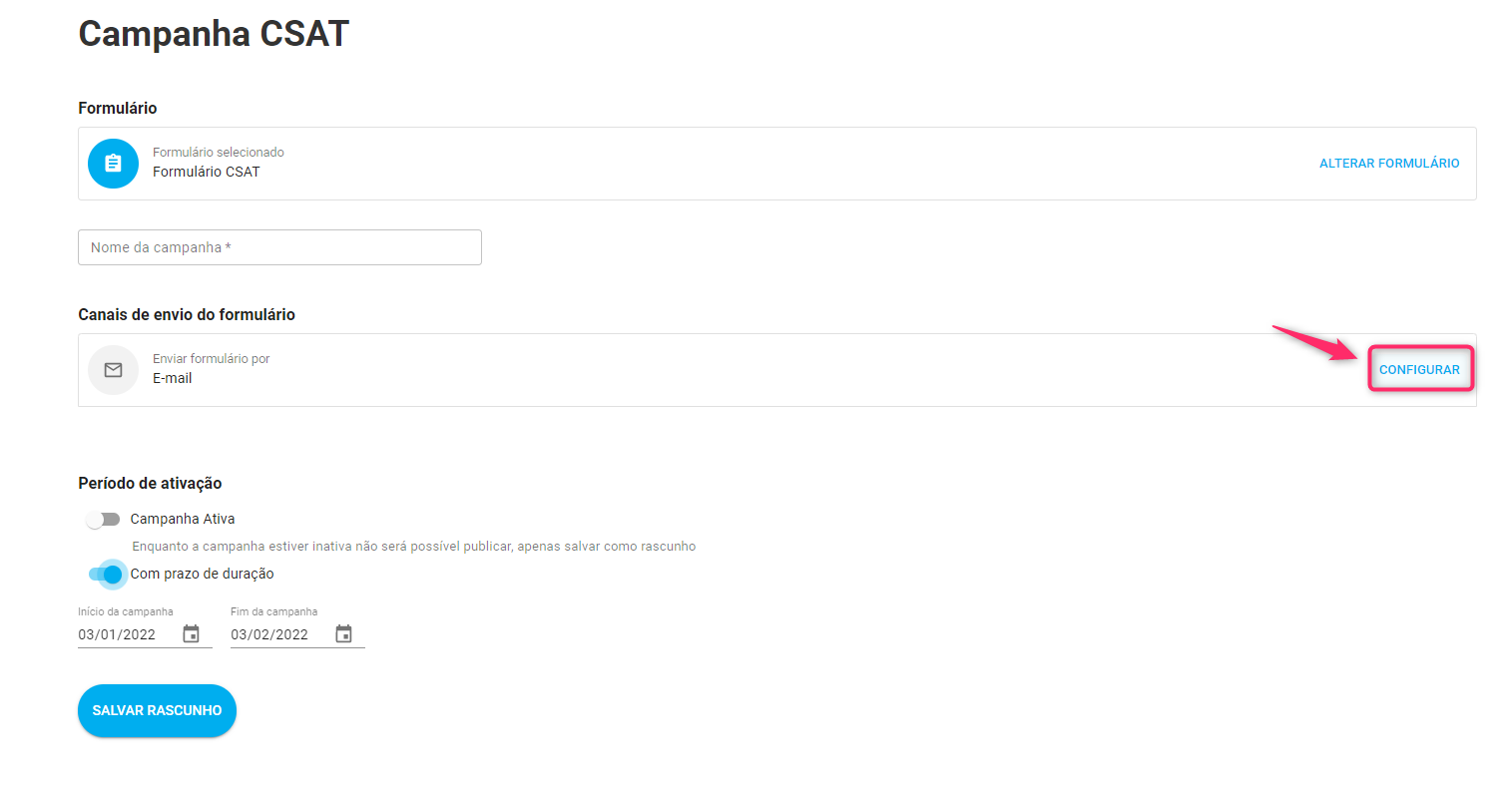
A seguir, você será direcionado(a) a tela de configuração de e-mail:
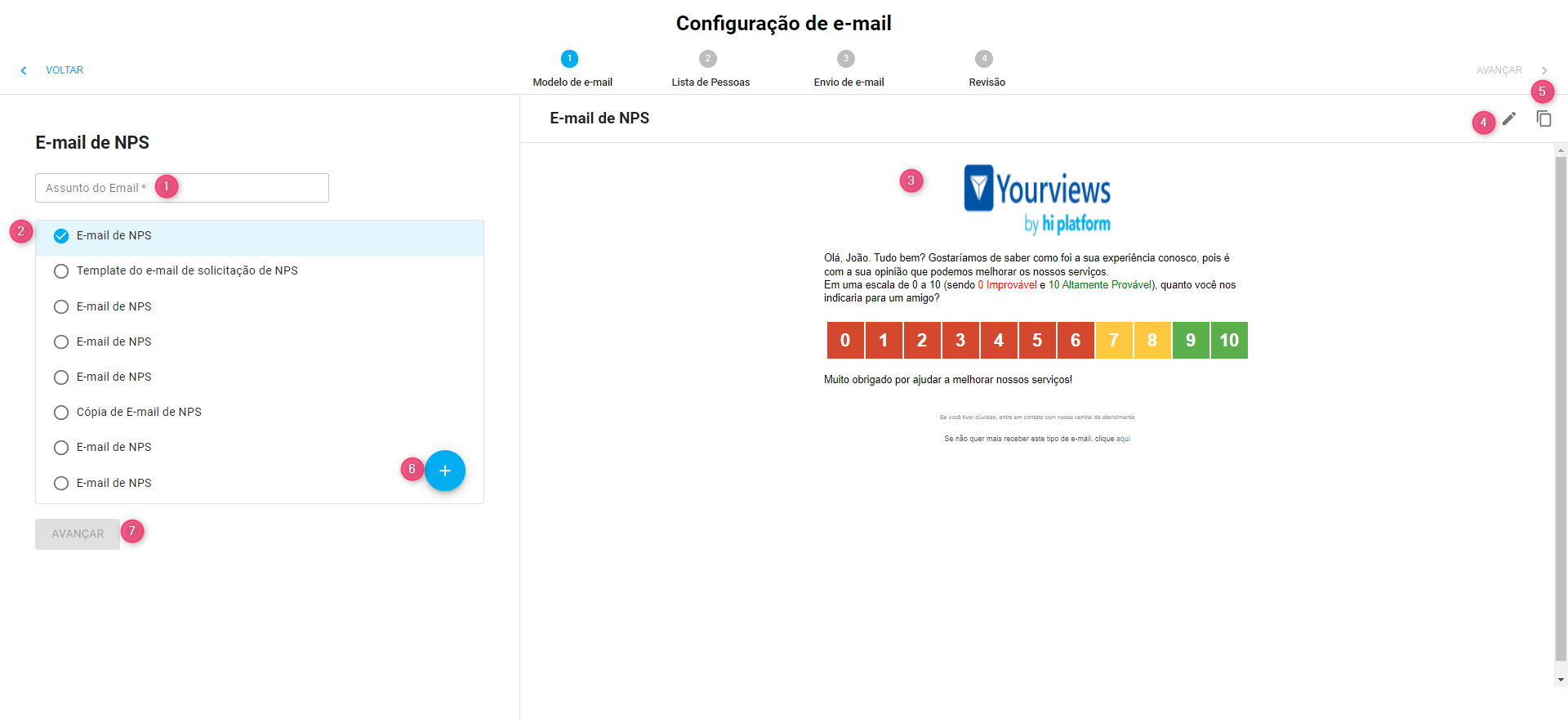
- E-mail de NPS: preencha o campo para nomear o assunto e-mail que deseja criar;
- Modelos criados de e-mails: nesta opção, aparecerão os modelos e-mails já criados;
- Preview do e-mail selecionado: após selecionar o modelo, você poderá visualizar o layout do e-mail selecionado ao lado;
- Edição do e-mail selecionado: através do ícone “caneta”, você pode editar o template de e-mail. Ao clicar na opção, você será direcionado(a) a tela de “ Editor de Template” para realizar as configurações desejadas:
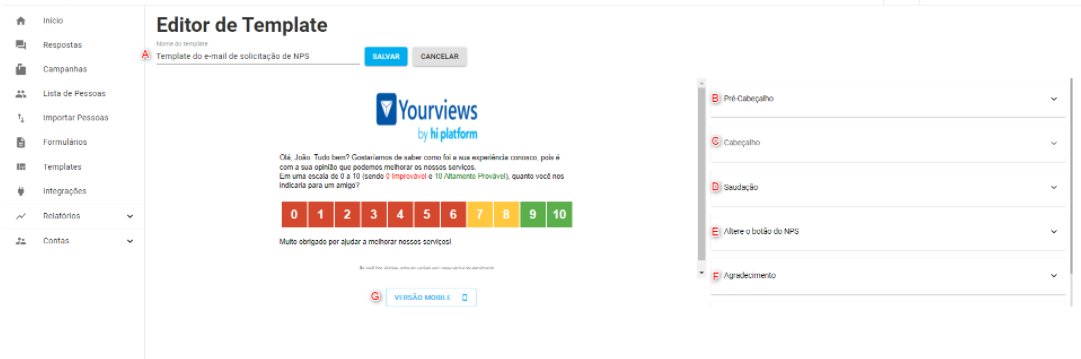
A) Nome do modelo: dê um nome para fácil identificação do template da campanha;
B) Pré- Cabeçalho: permite inserir uma mensagem de saudação para o consumidor;
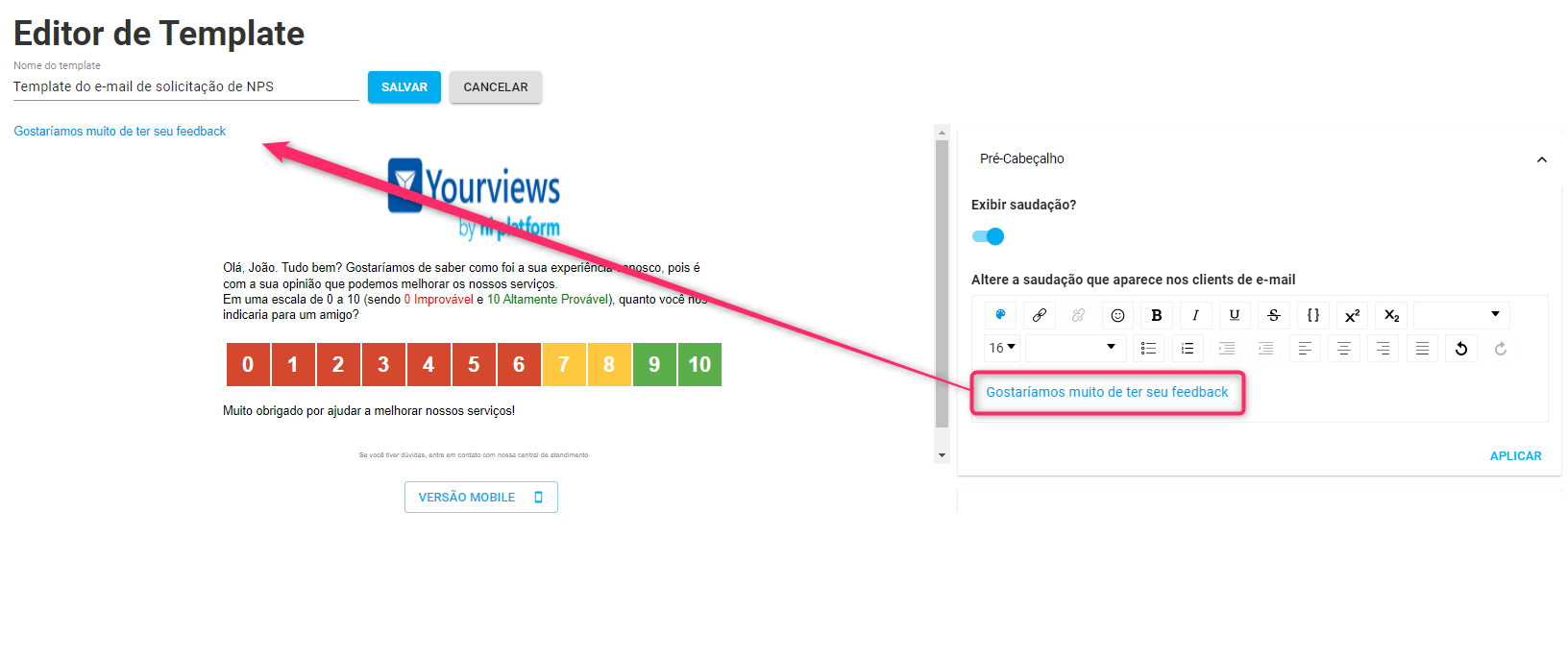
C) Cabeçalho: possibilita incluir uma imagem à campanha. Você pode fazer upload da imagem diretamente pela à área de trabalho do seu computador ou pelas as opções: Camera, Link Direto, Facebook, Google Drive, Google Photos, Dropbox, Instagram, Evernote, Flickr e OneDrive. Basta clicar no canal de origem e buscar a imagem desejada.
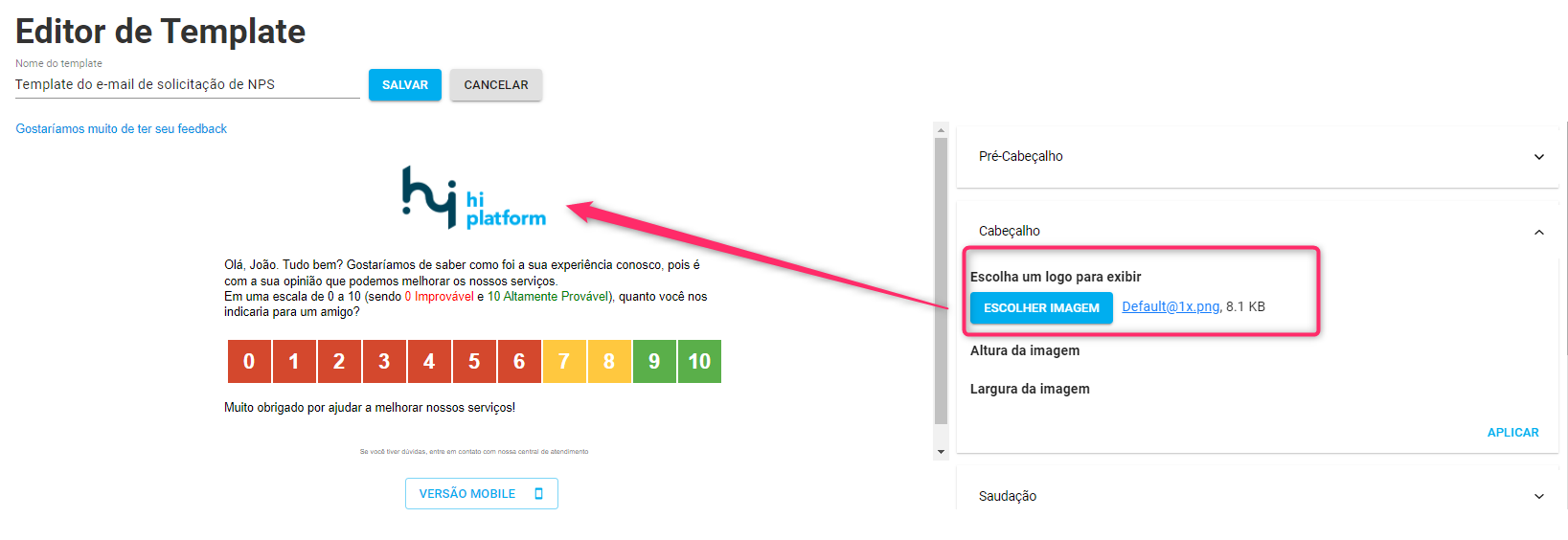
D) Saudação: crie o texto de saudação para incentivar a pesquisa de NPS por e-mail. Você pode editar a mensagem no editor de texto;
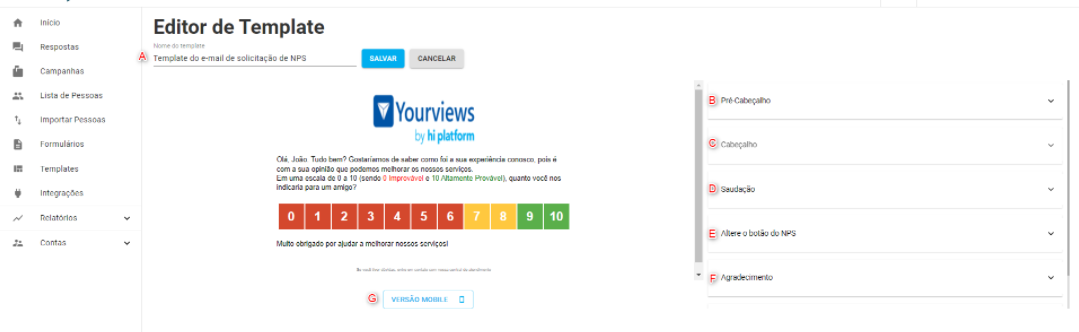
E) Alterar botão de NPS: permite alterar as cores do botão para as cores preto, branco ou colorido;
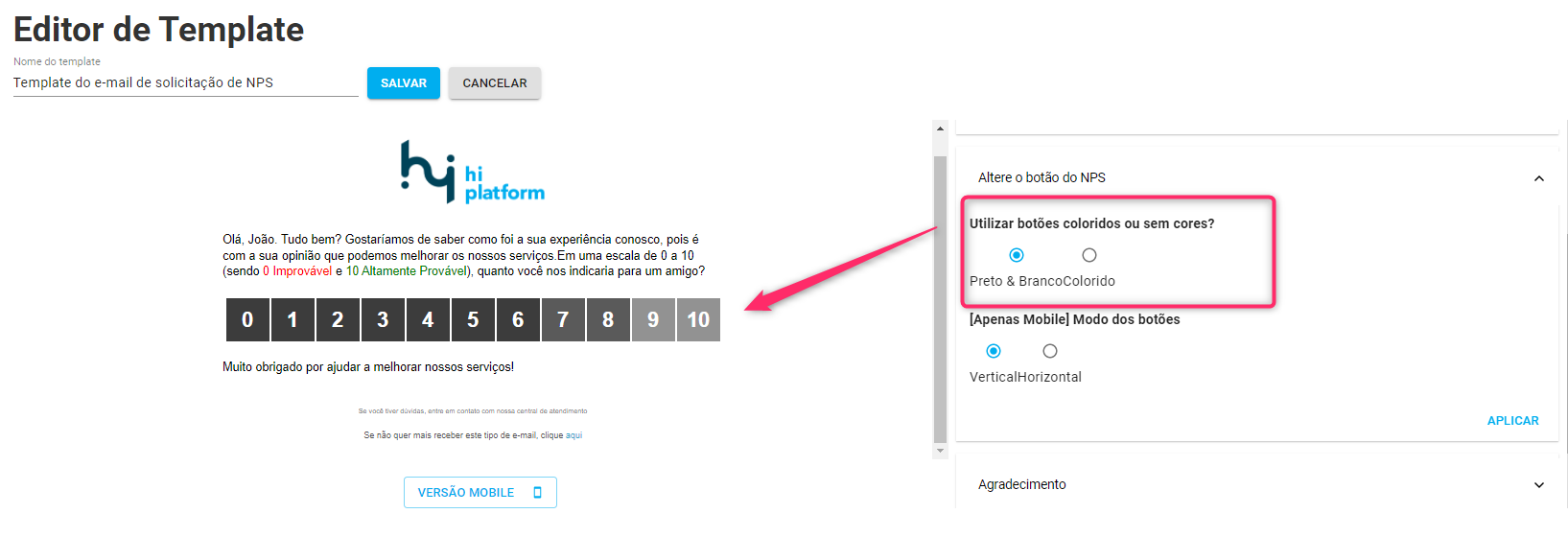
F) Agradecimento: mensagem de agradecimento de avaliação;
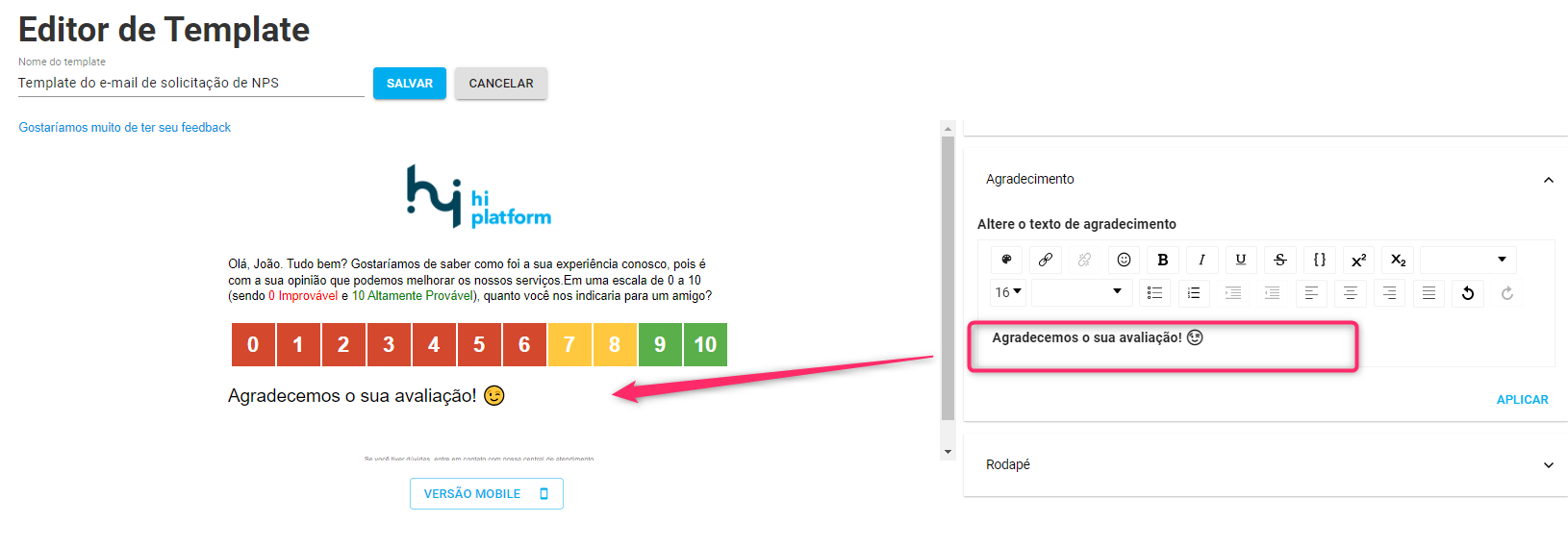
G) Rodapé: informação relevante queira incluir no rodapé do e-mail;
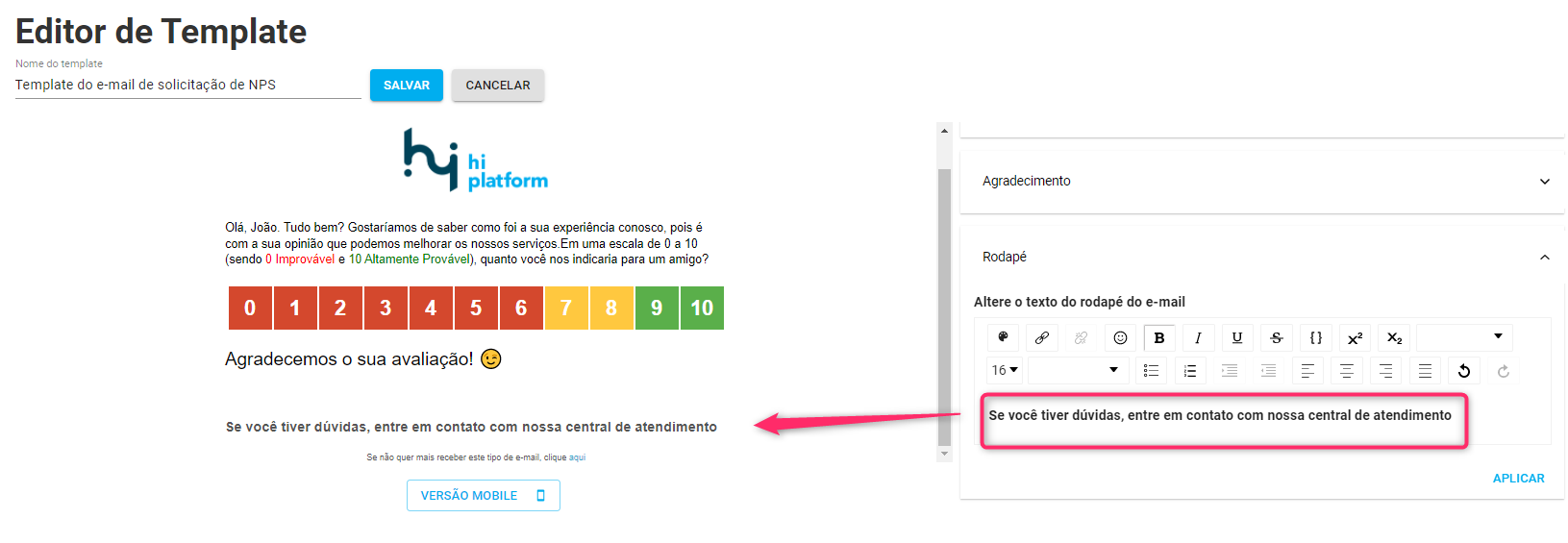
H) Versão Mobile ou versão Desktop: permite visualizar a pesquisa via mobile ou desktop;
Clique nos botões de ações “Salvar” para aplicar as configurações ou “Cancelar” para desfazer as alterações realizadas.
Ao salvar o template, você retornará a tela configurações para seguir com os próximos passos.
5. Cópia do e-mail selecionado: irá duplicar o modelo de e-mail selecionado na lista;
6. Adição de um novo e-mail: ao clicar no botão “+”, você é direcionado(a) a tela de templates, desta forma, você poderá criar um novo modelo de e-mail para sua campanha;
7. Avançar: clique em avançar para seguir com os próximos passos.
O botão avançar ficará disponível assim que inserir o nome do e-mail no campo “Assunto do e-mail”.